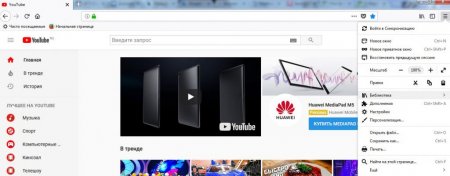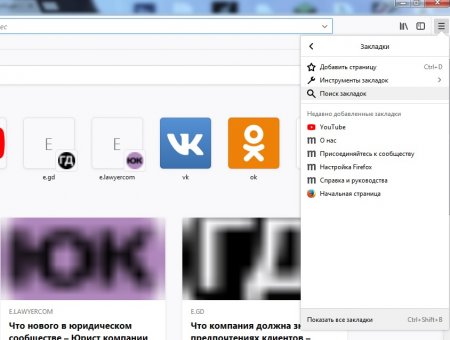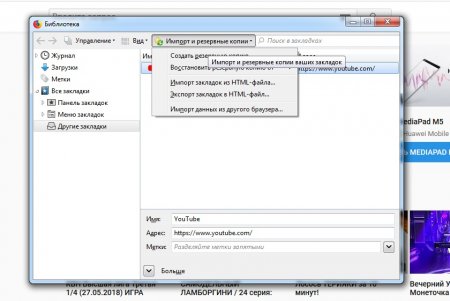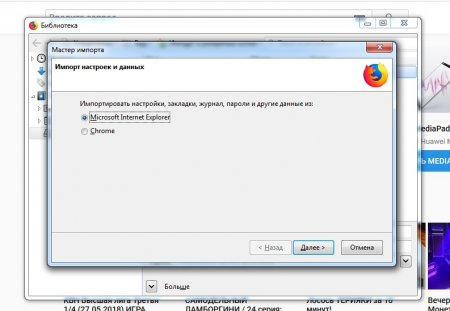Вернуться назад
Распечатать
Як імпортувати закладки Firefox: поради та рекомендації
Mozilla Firefox - популярний і зручний інтернет-оглядач. Ним користуються багато юзери. Дане програмне забезпечення мало чим відрізняється від "Хрому", "Опери" і "Експлорера". В ньому є ті ж елементи і опції, що і в таких програмах. У "Мозилле" можна здійснювати експорт і імпорт закладок. Але як це зробити? Як імпортувати закладки Firefox? Далі ми постараємося знайти відповідь на дане питання.
Ще один варіант - це синхронізація. Всі закладки та особисті дані будуть прив'язані до профілю користувача. Щоб скористатися цим прийомом, необхідно: Завести профіль Firefox. Для цього доведеться відкрити головне меню браузера, вибрати опцію "Увійти в синхронізацію"-"Зареєструватися". Увійти в свій профіль від Mozilla. Додати сторінку в закладки. Якщо потрібно імпортувати дані, досить відкрити Firefox і здійснити вхід в "Синхронізацію" під своїм ім'ям. Збережені сторінки будуть перенесені автоматично.
Можливість імпорту
Варто звернути увагу на те, що далеко не завжди користувач може завантажити закладки в "Мозиллу". Це можливо тільки при визначених обставинах. Наприклад: якщо людина використовує раніше знайдені на ПК файли закладок від Firefox; при створенні архіву збережених сторінок у вигляді html-документа; шляхом відновлення резервної копії браузера; якщо користувач здійснює синхронізацію з інтернет-браузером. Як показує практика, найчастіше використовується або відновлення резервної копії або html-документи. На них і загостримо увагу.Резервні копії
Як імпортувати закладки Firefox? Для початку розглянемо процес створення і використання резервної копії інтернет-браузера. Цей прийом працює при відновленні закладок і налаштувань "Мозілли". З іншими браузерами він не сумісний. Для створення копії браузера потрібно: Натиснути на кнопку в правому верхньому куті Firefox. Зазвичай цей елемент управління позначено трьома крапками/лініями. Вибрати "Бібліотека"-"Закладки"-"Показати все". Клацнути по кнопці "Імпорт та експорт". Вибрати у списку команду "Створити резервну копію". Все, що тепер залишається, - це зберегти файл і чекати відповідного моменту для його використання. Якщо цікаво, як імпортувати закладки Firefox шляхом відновлення з резервної копії, користувачеві належить: Натиснути "Мозилле" Ctrl + Shift + B. Клацнути по рядку з написом "Експорт і імпорт". Вибрати команду "Відновити з резервної копії". Вказати файл для відновлення браузера. Справу зроблено. Кілька хвилин - і Firefox буде відновлений. Таким чином всі закладки будуть знову завантажені в браузер.Імпорт з інших оглядачів - створення html-архіву
Але цей прийом використовується в реальному житті не так часто, як здається. Як імпортувати закладки Firefox? Можна зробити це за допомогою html-архівів. Даний прийом дозволяє вивантажувати збережені сторінки "Мозиллу" з будь-яких браузерів. Для початку доведеться створити архів з закладками. Зазвичай це робиться наступним чином: Зайти в браузер, закладки з якого хочеться експортувати. Відкрити головне меню браузера, а потім перейти в "Закладки"-"Менеджер закладок". Якщо мова йде про Mozilla Firefox, користувачеві належить відвідати наступний шлях - "Бібліотека"-"Закладки"-"Показати все". Натиснути на кнопку "Експорт і імпорт". В деяких браузерах даний елемент підписано "Управління". У "Хромі відповідний розділ ховається під кнопкою з трьома крапками в правому верхньому кутку сторінки. Вибрати опцію "Експортувати в html. Вказати місце збереження документа та ім'я відповідного файла. Всього кілька хвилин - і справу зроблено. Тепер можна здійснювати імпорт збережених сторінок.Імпорт в Firefox з html-документа
Зробити це не складе труднощів. Як імпортувати закладки Firefox? Якщо html-архів готовий, можна виконати наступні дії: Прожати в Mozilla Firefox клавіші Ctrl + Shift + B. Клацнути по елементу управління з написом "Експорт і імпорт". Вибрати опцію "Імпортувати з html". Вказати заздалегідь підготовлений архів закладок. Про те, як його зробити, ми вже говорили. Натиснути "Ок". Можна чекати результату. Через декілька хвилин користувач зможе працювати з зображеннями та сторінками.Імпорт з іншого браузера
Якщо на комп'ютері встановлено кілька оглядачів, впоратися з поставленим завданням можна інакше. Імпорт закладок Firefox іноді здійснюється за допомогою вбудованої опції "Імпорт з іншого браузера". Відшукати відповідну команду можна в "Менеджері закладок", в розділі "Імпорт та експорт". Необхідно клікнути по згаданому рядку, потім вибрати оглядач, з якого здійснюється вивантаження інформації, натиснути на далі, вказати дані, які будуть імпортуватися, після чого підтвердити операцію.Синхронізація і файли на ПК
Де закладки Firefox? Відшукати їх можна шляхом: C:UsersИмя юзераAppDataRoamingMozillaFirefoxprofilesназвание профілю. Тут файл places відповідає за зберігання паролів і закладок, а документ bookmarks являє собою резервну копію збережених сторінок. Якщо відповідні документи копіювання на знімний носій, а потім помістити їх за вказаною вище шляху, буде здійснено своєрідний імпорт.Ще один варіант - це синхронізація. Всі закладки та особисті дані будуть прив'язані до профілю користувача. Щоб скористатися цим прийомом, необхідно: Завести профіль Firefox. Для цього доведеться відкрити головне меню браузера, вибрати опцію "Увійти в синхронізацію"-"Зареєструватися". Увійти в свій профіль від Mozilla. Додати сторінку в закладки. Якщо потрібно імпортувати дані, досить відкрити Firefox і здійснити вхід в "Синхронізацію" під своїм ім'ям. Збережені сторінки будуть перенесені автоматично.